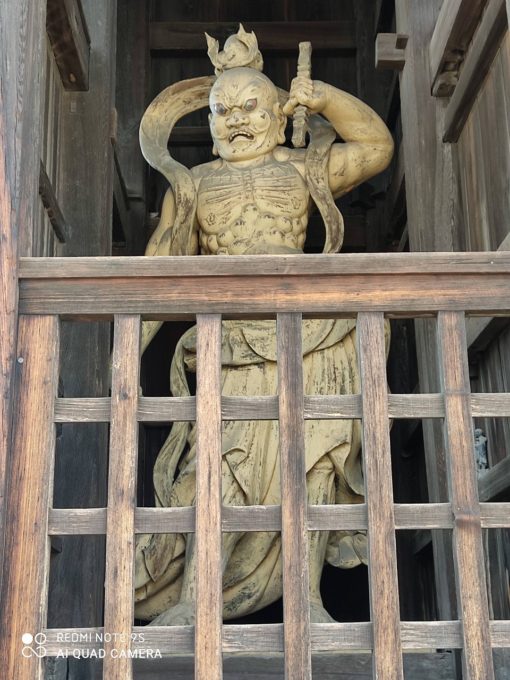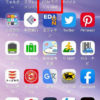カメラを起動する
カメラを起動するショートカットも存在します
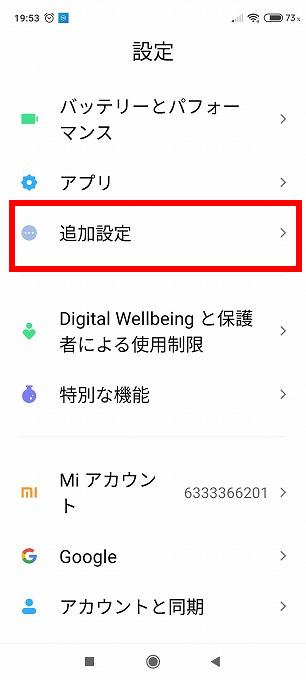
「設定」▶「追加設定」
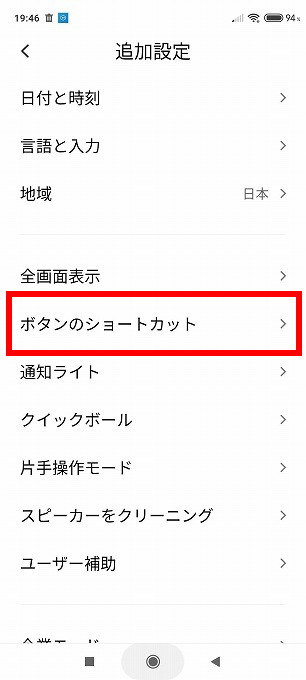
「ボタンのショートカット」をタップ
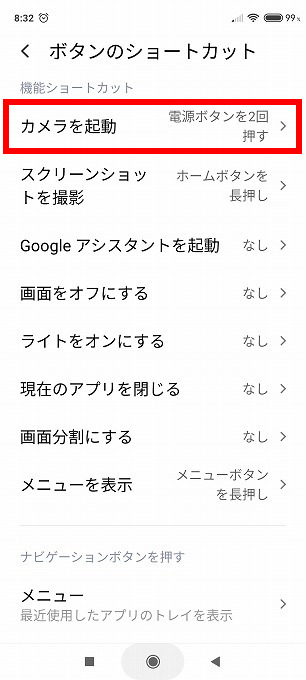
「カメラを起動」をタップ
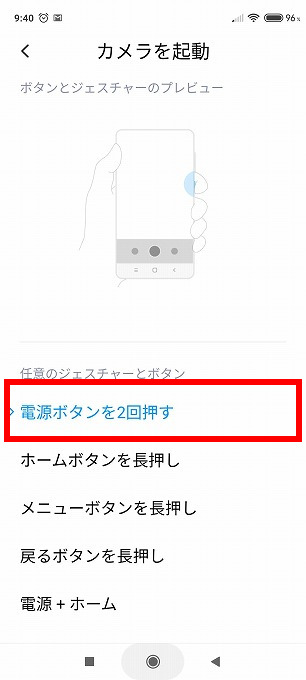
任意のジェスチャーを選びます
私は「電源ボタンを2回押す」を選びました
電源オフの状態から指紋登録してある指で「電源ボタンを2回押す」とカメラが起動するので超便利!
写真の設定
写真の設定はカメラを起動してから行います。
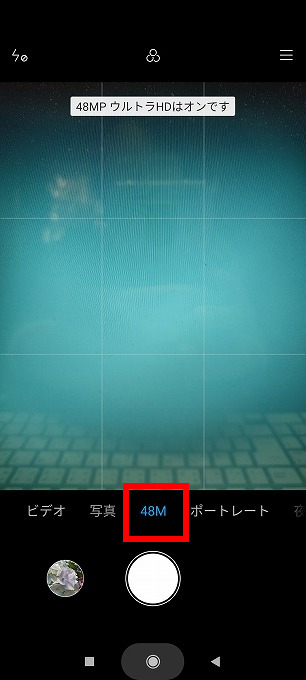
■画質
通常撮影は1200万画素での撮影となり、モード設定から「48M」にすることにより4800万画素の高画素撮影が可能となっています。
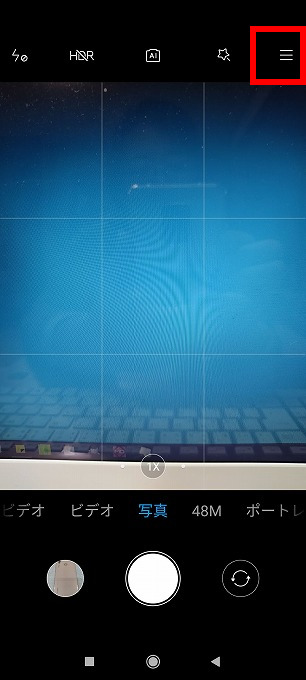
■設定
カメラ撮影画面で右上の三本線をタップすると「設定」画面が出てきます。
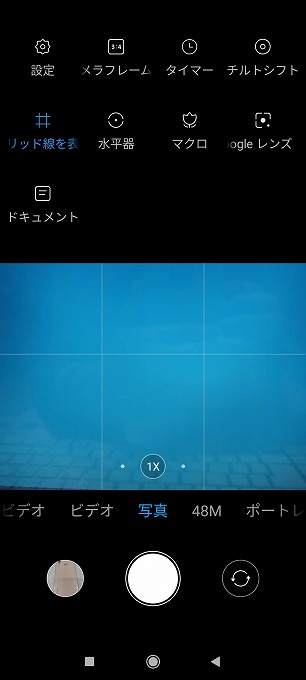
■画像比率
「カメラフレーム」をタップするたびに「1:1」「3:4」「9:16」「Full」と切り替わります。
ちなみに、Lサイズにプリントするのなら「3:4」の比率にしておきましょう。
「9:16」だと縦長になってしまいます。
■カメラグリッド
写真を真っすぐに撮るためには「グリッド線を表示」はオンにしておきましょう。
■マクロ
500万画素カメラで2㎝まで寄って撮影できます。
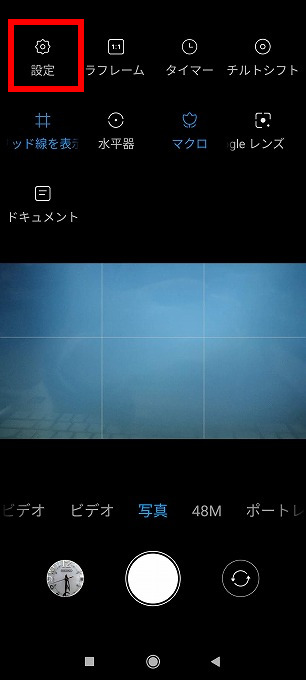
左上の「設定」からカメラ設定をしていきます
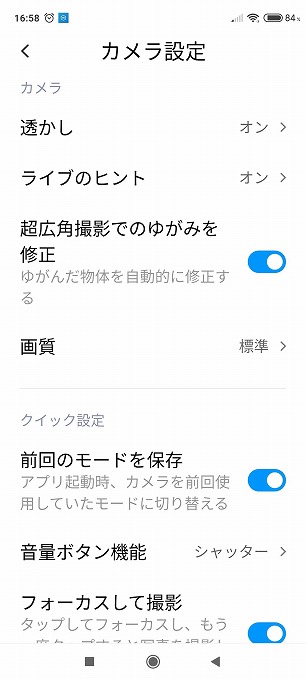
■透かしをオフにする
初期設定ではオンになっていましたが、オンにすると写真の左下に「Redmi Note 9S」の文字が表示されます。
■フォーカスして撮影
画面をタップしてフォーカスし、もう一度タップすると写真を撮影します
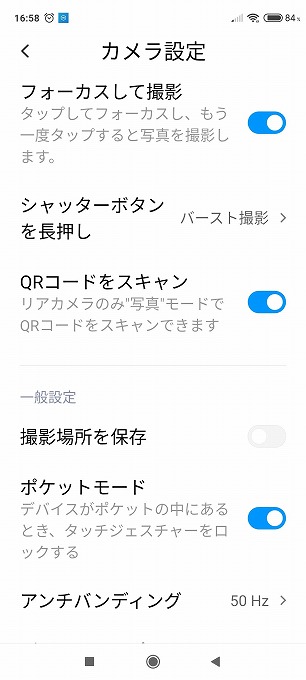
■シャッターボタンを長押し
バースト撮影(連写)ができます
■QRコードをスキャン
「QRコード」アプリを起動しなくても、リアカメラのみの「写真」モードでQRコードをスキャンできます
■ポケットモード
デバイスがポケットの中にあるとき、タッチジェスチャーをロックします
【Redmi Note 9S】のサンプル画像 風景編
そのままupすると、あまりにもデータが大きいので1280×960にリサイズしてあります。
基本AIモードで撮影しています。
何の修正もしてありません。
クリックして頂くと大きくなります。

港の風景 標準で撮影
メリハリが無くてあっさりした画質ですね~
【HUAWEI P20 lite】の方がハッキリした写真でしたね
 同じ場所で超広角モードで撮影
同じ場所で超広角モードで撮影
画面の広さがわかりますね(^-^)

デジタルズームで撮影
望遠カメラは付いていないので、あくまでもデジタルズームですから画質は悪くなりますよ(;^_^A

ポートレートモード
バックがボケていますね
柵もボケちゃっていますけどね(^-^)
※次回は「カメラのレビュー vol.2 食レポ編」です。